Bằng cách tách riêng các vùng cụ thể trong hình ảnh, chẳng hạn như người, phông nền hoặc các khu vực tùy chỉnh, tính năng mặt nạ cho phép chỉnh sửa chính xác và điều chỉnh màu sắc của từng vùng theo mục tiêu cụ thể. Dù bạn đang tinh chỉnh tông da, làm nổi bật bầu trời, hay áp dụng chọn lọc các hiệu ứng HSL hoặc màu sắc, tính năng mặt nạ sẽ giúp bạn kiểm soát hoàn toàn các chỉnh sửa tại vùng được chọn.
Tìm tính năng mặt nạ ở đâu?
- Vào nhóm tính năng Điều chỉnh màu
- Tìm tính năng Màu bộ phận trong bảng điều khiển tùy chọn

Trong phần màu bộ phận, bạn sẽ có thể chọn mặt nạ:
- Người: Áp dụng chỉnh sửa cho từng cá nhân hoặc các vùng cụ thể trên mặt hoặc cơ thể.
- Phông nền: Áp dụng thay đổi trên phần phông nền.
- Tùy chỉnh: Tự tạo mặt nạ bằng cách sử dụng công cụ thủ công.
Sau khi được tạo, mặt nạ sẽ xuất hiện trong bảng truy cập nhanh ở góc trên bên trái.
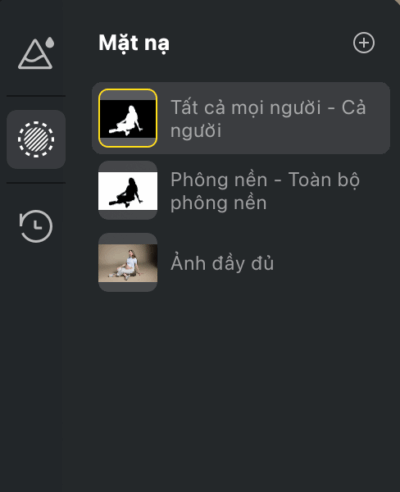
Mặt nạ người
Evoto cho phép kiểm soát chi tiết từng cá nhân trong hình ảnh. Với mỗi người được nhận diện, bạn có thể thực hiện các chỉnh sửa mục tiêu trên nhiều khu vực khác nhau. Cho phép chọn nhiều vùng cơ thể và kết hợp chúng vào cùng một nhóm mặt nạ.
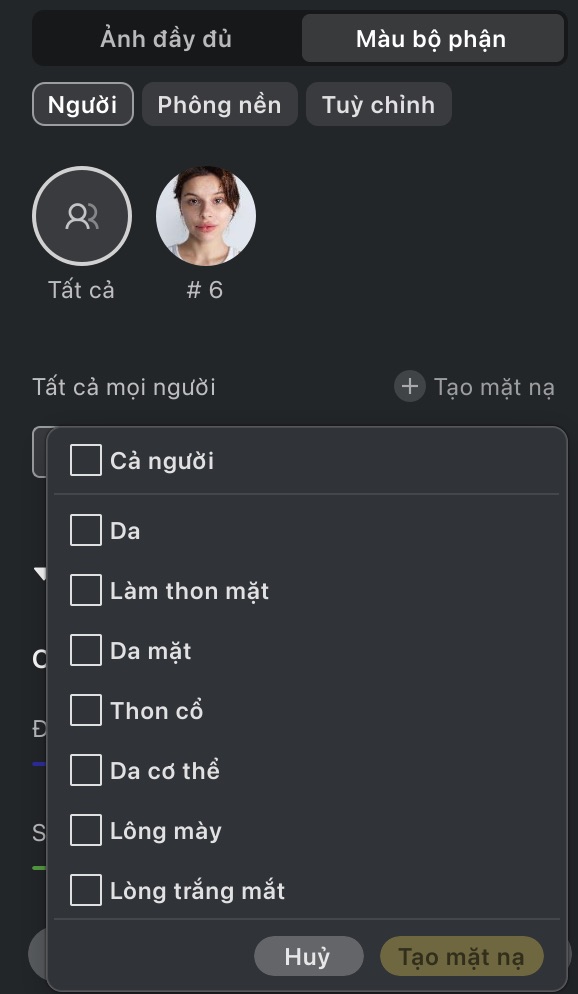
Ngoài ra, bạn có thể chỉnh sửa nhiều mọi người cùng lúc bằng tùy chọn Tất cả mọi người. Tính năng này bao gồm các mặt nạ phụ và hỗ trợ đồng bộ hiệu ứng trên toàn bộ dự án.
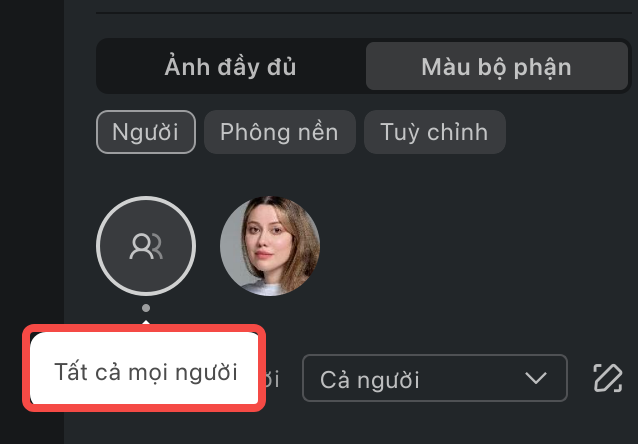
Mặt nạ thú cưng

Evoto giới thiệu tính năng Mặt nạ thú cưng chuyên biệt, cho phép bạn áp dụng các điều chỉnh màu cục bộ dành riêng cho thú cưng trong ảnh.
Khi thú cưng được phát hiện trong ảnh của bạn, hãy chọn Mặt nạ thú cưng để xem lớp phủ làm nổi bật khu vực của thú cưng. Các vùng mặt nạ thú cưng khả dụng bao gồm:
-
Toàn bộ thú cưng: Chọn toàn bộ thú cưng để thực hiện các điều chỉnh tổng thể.
Mặt nạ thú cưng giúp bạn tạo ra những bức chân dung thú cưng mang tính chuyên nghiệp bằng cách điều chỉnh màu sắc của thú cưng độc lập với con người và phông nền, mang lại cho bạn toàn quyền sáng tạo trên từng yếu tố trong bức ảnh.
Bạn có thể áp dụng các công cụ điều chỉnh màu tương tự cho mặt nạ thú cưng:
- Cơ bản: Điều chỉnh độ phơi sáng, độ tương phản, vùng sáng, vùng tối và nhiều hơn nữa
- Đường cong: Tinh chỉnh các điều chỉnh về tông màu
- HSL: Thay đổi sắc độ (Hue), độ bão hòa và độ chói của từng màu cụ thể
- Phân loại màu sắc: Áp dụng hiệu chỉnh màu cho vùng sáng, trung gian và vùng tối
- Chi tiết: Điều chỉnh độ sắc nét
Mặt nạ cảnh nền
Evoto cho phép kiểm soát chi tiết phần nền trong ảnh. Hỗ trợ chọn các loại nền khác nhau và kết hợp chúng thành một nhóm mặt nạ duy nhất.
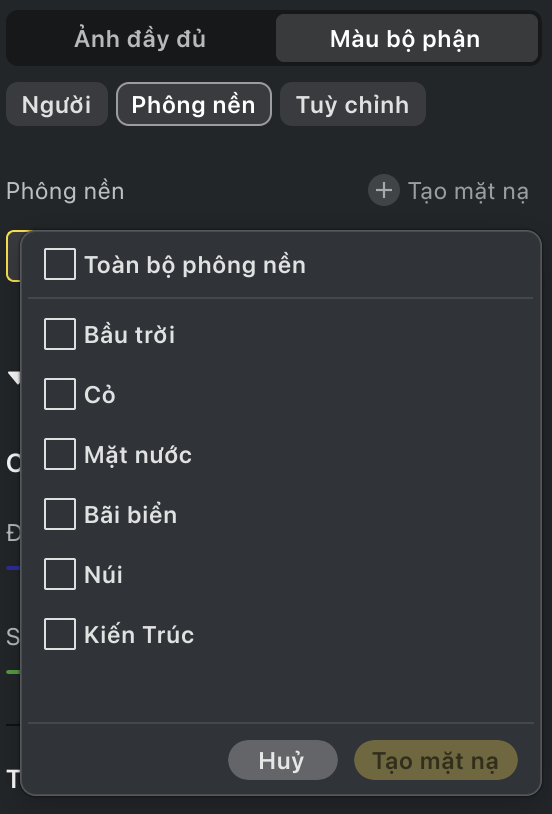
Mặt nạ tuỳ chỉnh
Cho phép tạo mặt nạ tuỳ chỉnh bằng ba công cụ: Cọ vẽ trộn màu, Công cụ tuyến tính và Công cụ xuyên tâm, và 2 tùy chọn mặt nạ kết hợp (Người/Phông nền).
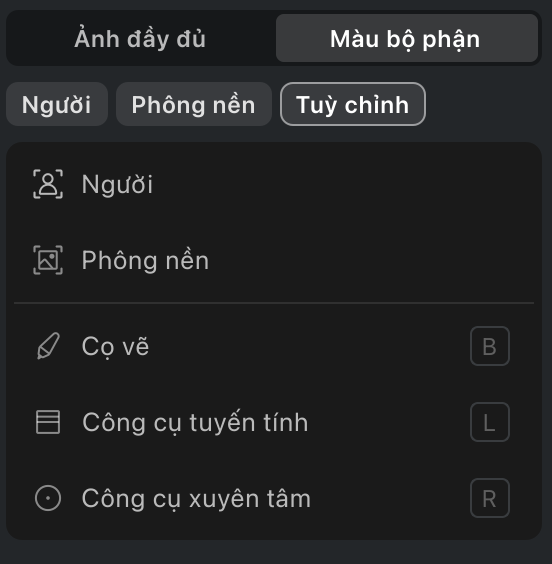
Cọ vẽ trộn màu
- Sử dụng cọ vẽ để loại bỏ hoặc thêm khu vực mặt nạ mong muốn.
- Cho phép điều chỉnh kích thước, độ mềm, độ lưu loát và mật độ của cọ.
- Bạn cũng có thể sử dụng tùy chọn Đảo ngược để đảo ngược phần khu vực mà bạn đã áp dụng bằng cọ.

Công cụ tuyến tính
Sử dụng lý tưởng khi cần tạo mặt nạ chỉnh sửa bầu trời, đường chân trời hoặc các yếu tố kiến trúc.
Tùy chỉnh hiệu ứng chuyển màu bằng cách điều chỉnh hướng và vùng ảnh hưởng sử dụng ba đường ngang và một đường thẳng đứng ở giữa. Kéo phần mở rộng ở giữa để xoay mặt nạ.
Bạn có thể tạo nhiều mặt nạ dạng tuyến tính và di chuyển chúng khi cần thiết.

Công cụ xuyên tâm
Sử dụng công cụ này để tạo mặt nạ hình tròn hoặc elip, rất phù hợp để tách biệt khuôn mặt hoặc hiệu ứng ánh sáng mặt trời.
Hai hình elip tượng trưng cho điểm bắt đầu và kết thúc của hiệu ứng chuyển màu.
Kéo từ tâm hoặc đường viền bên ngoài để thay đổi kích thước, di chuyển hoặc xoay mặt nạ.

Chỉnh sửa và quản lí mặt nạ
Nhấp chuột phải vào bất kỳ mặt nạ nào trong danh sách mặt nạ cục bộ để chỉnh sửa hoặc xoá nó.
Để di chuyển mặt nạ, nhấp và kéo trong khu vực xem trước khi biểu tượng bàn tay xuất hiện.
Sử dụng tùy chọn Đảo ngược để đổi chỗ vùng có mặt nạ và vùng không có mặt nạ.

Thêm/Xóa mặt nạ
Khi sử dụng chức năng “Thêm mặt nạ”, người dùng có thể chọn một vùng bằng bất kỳ công cụ tạo mặt nạ nào, và có thể áp dụng nhiều công cụ trên cùng một vùng.
Trong chế độ “Trừ mặt nạ”, người dùng có thể dùng tất cả các công cụ mặt nạ để loại bỏ những vùng cụ thể khỏi mặt nạ hiện có. Các vùng bị loại bỏ sẽ xuất hiện dưới dạng mặt nạ phụ trong danh sách mặt nạ.
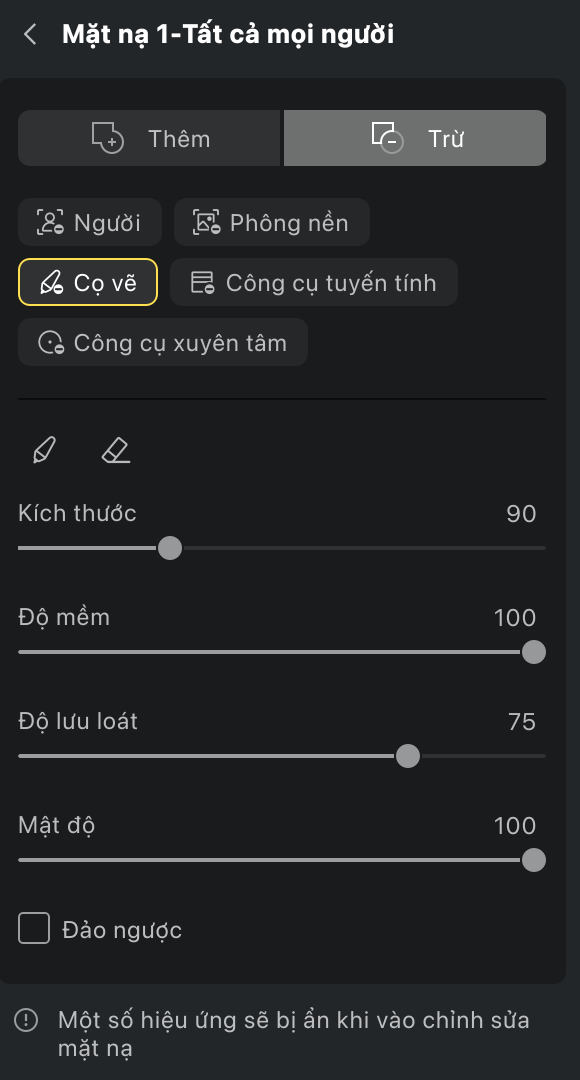
Lưu ý: Phím tắt X có thể được dùng để chuyển đổi giữa chế độ Thêm và Trừ.
Ví dụ sử dụng:
Sau khi tạo một mặt nạ tổng thể bao gồm toàn bộ cơ thể, nếu một số phần trên khuôn mặt hoặc quần áo của chủ thể không cần chỉnh sửa, người dùng có thể chuyển sang chế độ “Trừ” và loại bỏ vùng tương ứng khỏi mặt nạ. Phần mặt nạ còn lại sau khi loại bỏ có thể được chỉnh sửa độc lập.
Điều chỉnh màu mở rộng
Mặt nạ cục bộ không chỉ hỗ trợ các điều chỉnh màu sắc cơ bản mà còn cho phép bạn áp dụng:
- Đường cong
- HSL
- Phân loại màu
Điều này giúp bạn kiểm soát mở rộng các tông màu, hiệu chỉnh màu sắc và các chỉnh sửa theo phong cách riêng trong các vùng được mặt nạ.
Truy cập nhanh: Điều chỉnh hiển thị mặt nạ
Bạn có thể tìm thấy biểu tượng icon hiển thị mặt nạ (biểu tượng con mắt  bên dưới)
bên dưới)
- Mắt mở
 : Hiển thị các điều chỉnh màu của mặt nạ đã chọn
: Hiển thị các điều chỉnh màu của mặt nạ đã chọn - Mắt nhắm
 :
:
- Ẩn điều chỉnh màu cho mặt nạ đã chọn – nó cũng sẽ không được đưa vào khi xuất ảnh.
- Nếu bạn điều chỉnh trực tiếp thông số mặt nạ này trong Bảng điều khiển tùy chọn, chẳng hạn như kéo thanh trượt hoặc đặt lại hiệu ứng, hình ảnh mắt sẽ tự động bật lên.

Khi di chuyển chuột đến biểu tượng của mặt nạ, phần mặt nạ tương ứng sẽ được đánh dấu trong phần Xem trước hình ảnh.

Cài sẵn và Đồng bộ mặt nạ
Bạn có thể lưu và đồng bộ các chỉnh sửa cho các mục sau:
- Ảnh đầy đủ
- Mặt nạ
- Người (áp dụng toàn cục, không theo từng cá nhân)
- Phông nền
- Tùy chỉnh

Cách đồng bộ mặt nạ
-
Nhấp vào Đồng bộ.
-
Điều hướng đến phần Lọc → Điều chỉnh màu → Màu bộ phận.
-
Trong tùy chọn đồng bộ, hãy chọn một trong các chế độ sau:
- Thay thế các mặt nạ hiện tại: Thay thế toàn bộ mặt nạ hiện có trong ảnh mục tiêu.
- Thêm vào mặt nạ hiện tại: Thêm mặt nạ hiện tại chồng lên các mặt nạ đang có trong ảnh mục tiêu.
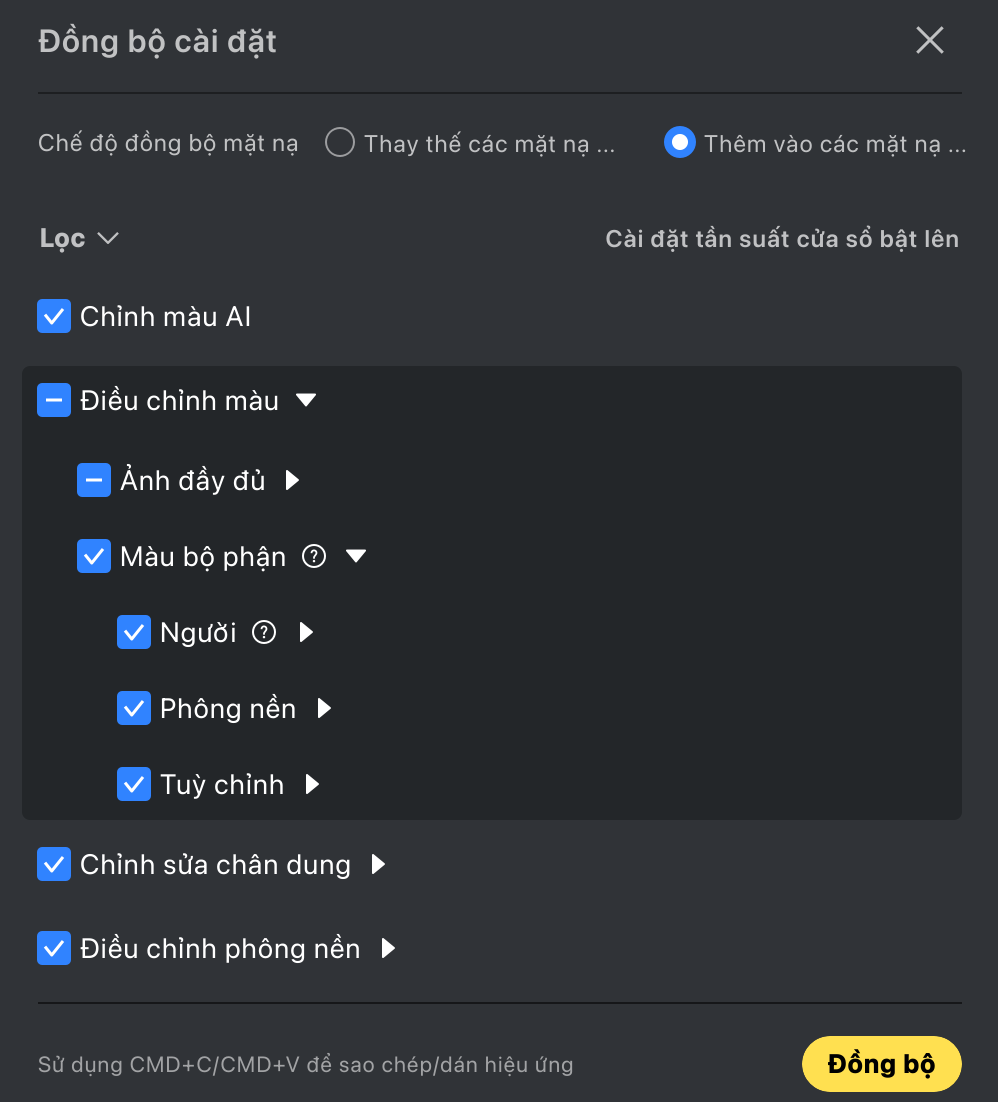
Trải nghiệm sức mạnh của sự chính xác và tự do sáng tạo với Tính năng mặt nạ của chúng tôi. Từ những cải tiến tinh tế đến các biến đổi ấn tượng, các chỉnh sửa cục bộ giúp bạn tinh chỉnh chính xác từng phần trong hình ảnh.



